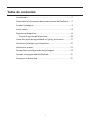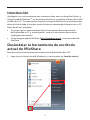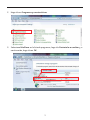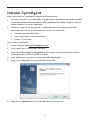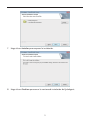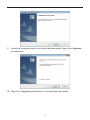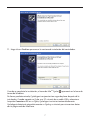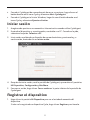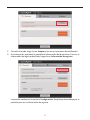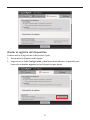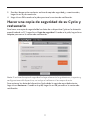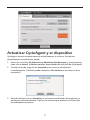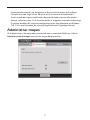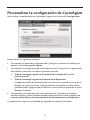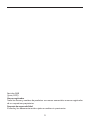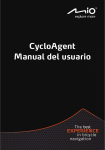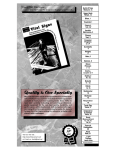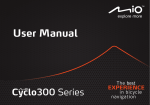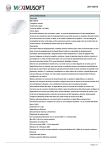Download CycloAgent v2 Manual del usuario
Transcript
CycloAgent v2 Manual del usuario Tabla de contenido Introducción............................................................................................ 2 Desinstalar la herramienta de escritorio actual de MioShare........ 2 Instalar CycloAgent................................................................................4 Iniciar sesión............................................................................................8 Registrar el dispositivo...........................................................................8 Anular el registro del dispositivo.................................................10 Hacer una copia de seguridad de su Cyclo y restaurarlo................11 Actualizar CycloAgent y el dispositivo.............................................. 12 Administrar mapas............................................................................... 13 Personalizar la configuración de CycloAgent..................................14 Acceder a la página web de MioShare.............................................. 15 Recuperar su dispositivo...................................................................... 15 1 Introducción CycloAgentTM es una herramienta para sincronizar datos entre su dispositivo CycloTM y la página web de MioShareTM, así como para administrar y actualizar el dispositivo Cyclo a través de su PC. Esta herramienta le ayuda a compartir fácilmente su experiencia con otros ciclistas de todo el mundo a través de Internet conectando el dispositivo a su PC. Antes de utilizar CycloAgent: En primer lugar es necesario desinstalar la herramienta de escritorio actual de MioShare de su PC y, a continuación, instalar la herramienta de escritorio CycloAgent más reciente. Visite la página web de MioShare (http://mioshare.com/) y cree una cuenta de MioShare. Desinstalar la herramienta de escritorio actual de MioShare Para desinstalar la herramienta de escritorio actual de MioShare de su PC: 1. Haga clic en el icono Inicio de Windows y, a continuación, en Panel de control.  2 2. Haga clic en Programas y características.  3. Seleccione MioShare en la lista de programas, haga clic Desinstalar o cambiar y, a continuación, haga clic en OK.  3 Instalar CycloAgent Antes de instalar su CycloAgent, asegúrese de lo siguiente: Cuando se conecte a su ordenador, el dispositivo se reconocerá como dos unidades de almacenamiento masivo externas: Mio_system y Mio_data. Asegúrese de que ambos nombres no se han cambiado. Quite los siguientes programas de su ordenador, borre la memoria caché del explorador de Internet y, a continuación, reinicie su ordenador. Complemento de Mio/Cyclo Herramienta de escritorio MioShare Puerto COM virtual Para instalar CycloAgent: 1. Visite la página web http://mioshare.com/. 2. Inicie sesión con su cuenta de MioShare. 3. Haga clic en Descargar CycloAgent para descargar la herramienta de escritorio CycloAgent más reciente cuando se le pida. 4. Haga doble clic en el archivo (.exe) ejecutable descargado. 5. Haga clic en Siguiente en la pantalla de bienvenida. 6. Haga clic en Siguiente en la pantalla de ubicación de destino. 4 7. Haga clic en Instalar para empezar la instalación. 8. Haga clic en Finalizar para cerrar la ventana de instalación de CycloAgent. 5 9. Cuando se le pregunte sobre la instalación del controlador, haga clic en Siguiente para continuar. 10. Haga clic en Siguiente para empezar la instalación del controlador. 6 11. Haga clic en Finalizar para cerrar la ventana de instalación del controlador. Cuando se complete la instalación, el icono de MioTM Cyclo ( ) aparecerá en la barra de tareas de Windows. De forma predeterminada, CycloAgent se ejecutará en segundo plano después de la instalación. Cuando conecte su Cyclo a su PC a través de un cable USB y seleccione la opción Conectar a PC en su Cyclo, CycloAgent se iniciará automáticamente. CycloAgent detectará automáticamente su Cyclo y se iniciará para sincronizar datos con la página web de MioShare. 7 Para abrir CycloAgent de nuevo después de cerrar su ventana, haga clic con el botón derecho en el icono Cyclo y seleccione Abrir CycloAgent. Para abrir CycloAgent al iniciar Windows, haga clic con el botón derecho en el icono Cyclo y seleccione Ejecutar al iniciar. Iniciar sesión 1. Asegúrese de que tiene una conexión a Internet activa cuando utilice CycloAgent. 2. Encienda el dispositivo y, a continuación, conéctelo a su PC. Cuando se le pida, seleccione la opción Conectar a PC. 3. Inicie sesión escribiendo su dirección de correo electrónico y contraseña y, a continuación, haciendo clic en Iniciar sesión. 4. Después de iniciar sesión, verá la pantalla de CycloAgent, que contiene 3 pestañas: Mi Dispositivo, Configuración y MioShare. 5. Para cerrar sesión, haga clic en Cerrar sesión en la parte inferior de la pantalla de CycloAgent. Registrar el dispositivo 1. Haga clic en la pestaña Mi Dispositivo para ver el estado de conexión del dispositivo. Si aún no ha registrado su dispositivo Cyclo, haga clic en Registrar para hacerlo. 8 2. Cuando se le pida, haga clic en Aceptar para cerrar la ventana de notificación. 3. A continuación, aparecerá la pantalla de información del dispositivo. Para ver la información de registro detallada, haga clic en Información de registro. La pantalla cambiará a la pestaña Configuración. Desplácese hacia abajo por la pantalla para ver la información de registro. 9 Anular el registro del dispositivo Si desea anular el registro de un dispositivo Cyclo: 1. Desconecte el dispositivo del equipo. 2. Haga clic en la ficha Configuración y desplácese hacia abajo en la pantalla para hacer clic en Anular registro junto al dispositivo que desee. 10 3. Decida si desea quitar cualquier archivo de copia de seguridad y, a continuación, haga clic en Sí para continuar. 4. Haga clic en OK cuando se le pida que cierre la ventana de notificación. Hacer una copia de seguridad de su Cyclo y restaurarlo Para hacer una copia de seguridad de los datos de su dispositivo Cyclo en la ubicación especificada de su PC, haga clic en Copia de seguridad. Cuando se le pida, haga clic en Aceptar para cerrar la ventana de notificación. Nota: El archivo de copia de seguridad incluye solamente las grabaciones, trayectos y configuraciones del dispositivo, no incluye el software ni los mapas de este. Para restaurar los datos del dispositivo Cyclo desde la copia de seguridad anterior, haga clic en Restaurar. Cuando se le pida, haga clic en OK para cerrar la ventana de notificación. 11 Actualizar CycloAgent y el dispositivo CycloAgent buscará automáticamente actualizaciones al iniciarse. Para buscar actualizaciones manualmente, puede: 1. Hacer clic en la ficha Mi dispositivo o Administración de mapas y, a continuación, hacer clic en Actual. (o Buscar actualiz., dependiendo de la versión de CycloAgent). 2. Cuando se le pida, haga clic en Actualizar para iniciar la actualización inmediatamente. (También puede seleccionar Más tarde para actualizar en otro momento.) 3. Después de hacer clic en Actualizar, el archivo de actualización del programa se descargará automáticamente. Siga las instrucciones que aparecen en la pantalla para completar el proceso. 12 Espere pacientemente y no desconecte el dispositivo hasta que se le indique. Cuando se le pida, haga clic en OK para cerrar la ventana de notificación. Si no ha recibido ninguna notificación después de haber transcurrido mucho tiempo, repita los pasos 1 a 3. A continuación, el programa reanudará la descarga. El archivo de datos del mapa se puede encontrar en este directorio en Windows 7/8: C:\Usuarios\[nombre_de_usuario]\AppData\Local\CycloAgent\temp\ Administrar mapas ISi el dispositivo se ha registrado y conectado con su cuenta de MioShare, la ficha Administración de mapas mostrará los mapas del dispositivo. 13 Personalizar la configuración de CycloAgent Para cambiar la configuración de CycloAgent, haga clic en la pestaña Configuración. Puede realizar las siguientes acciones: Para cambiar el idioma de visualización de CycloAgent, seleccione el idioma que desee en la lista desplegable Idioma. Para cambiar la configuración de sincronización para el historial con la página web de MioShare, seleccione una de las siguientes opciones: Toda la cronología cargada se mantendrá en mi dispositivo (opción predeterminada) Toda la cronología cargada se eliminará de mi dispositivo Cuando esta opción esté seleccionada, el historial no se podrá restaurar en su dispositivo Cyclo nunca más. Si desea restaurar el trayecto en el dispositivo, guárdelo desde la página web de MioShare. Encontrará el trayecto en el menú Navegar/Trayectos. Para cambiar la configuración de sincronización para Trayectos con la página web de MioShare, active (predeterminado) o desactive la casilla de la opción Los trayectos de MioShare se sincronizarán automáticamente con su dispositivo. Cuando termine, haga clic en Guardar para guardar los cambios realizados. 14 Acceder a la página web de MioShare Para acceder a la página web de MioShare desde CycloAgent, lleve a cabo el siguiente procedimiento: Haga clic en la pestaña Mi Dispositivo y, a continuación, en Ver mis datos. Haga clic en la pestaña MioShare. Recuperar su dispositivo Si el dispositivo está dañado o no funciona correctamente, siga las instrucciones para formatearlo y, a continuación, utilice CycloAgent para recuperar el dispositivo. 1. Apague el dispositivo, conéctelo a su ordenador y, a continuación, encienda el dispositivo. 2. En el Explorador de Windows, haga clic con el botón derecho en la unidad Mio_ system y seleccione Formatear. 3. Mantenga la opción predeterminada FAT32, active la casilla Formateo rápido y, a continuación, haga clic en Iniciar. 4. Cuando se haya completado el formateo, desconecte el dispositivo. 5. Cuando aparezca una pantalla de conexión USB en el dispositivo, vuelva a conectarlo a su ordenador. 6. En CycloAgent, se le pedirá que recupere el dispositivo en la ficha Mi dispositivo. Haga clic en Recuperar. Siga las instrucciones que aparecen en la pantalla para completar el proceso. Esta operación puede tardar varios minutos. Espere pacientemente y no desconecte el dispositivo hasta que la instalación se haya completado. 7. Haga clic en OK cuando se le pida que cierre la ventana de notificación. 8. Mantenga presionado el botón de alimentación hasta que el dispositivo se apague. 9. Desconecte el dispositivo y enciéndalo. 10. Siga las instrucciones para personalizar el dispositivo. 15 Revisión: R00 (Junio, 2015) Marcas registradas Todas las marcas y nombres de productos son marcas comerciales o marcas registradas de sus respectivos propietarios. Renuncia de responsabilidad El diseño y los documentos están sujetos a cambios sin previo aviso. 16